Heim >Software-Tutorial >Computer Software >Der spezifische Vorgang zum Anpassen des Diagramms in CorelDraw X4
Der spezifische Vorgang zum Anpassen des Diagramms in CorelDraw X4
- 王林nach vorne
- 2024-05-08 14:28:421107Durchsuche
Möchten Sie Bilder in CorelDraw X4 verfeinern? Hier finden Sie eine Schritt-für-Schritt-Anleitung, wie Sie dies effektiv tun können. Unabhängig davon, ob Sie ein Bild zuschneiden, skalieren oder drehen und ausrichten müssen, dieser Leitfaden gibt Ihnen die Antworten, die Sie brauchen. Lesen Sie weiter, um detaillierte Schritte zum Anpassen von Bildern zu erfahren und Ihre CorelDraw-Bearbeitungsfähigkeiten zu verbessern.
Wir öffnen zuerst die CorelDraw Sternmuster (wie abgebildet).
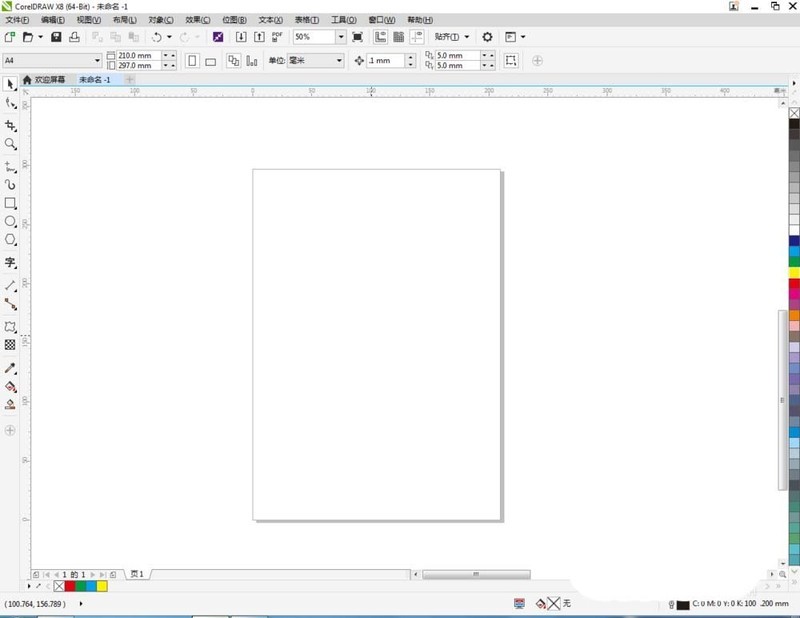
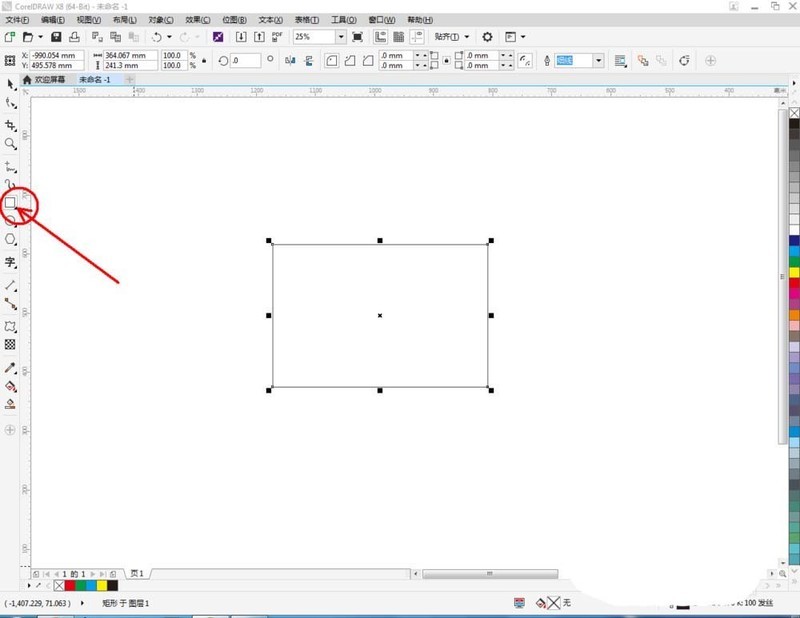
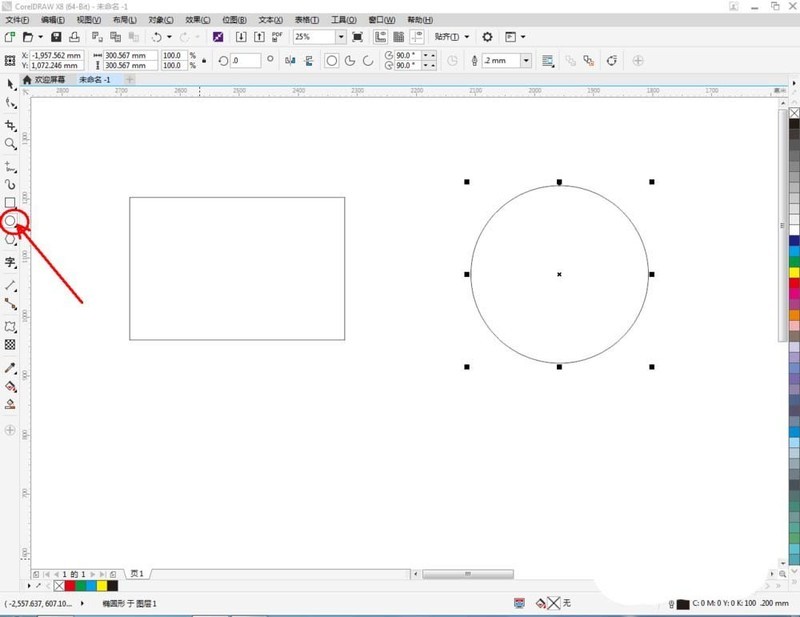
Dann wählen wir das rechteckige Muster aus, klicken auf das Rot in der Farbpalette rechts und folgen den gleichen Schritten, um die Farben von Kreisen, Sternen und Polygonen festzulegen (wie gezeigt). in dem Bild).
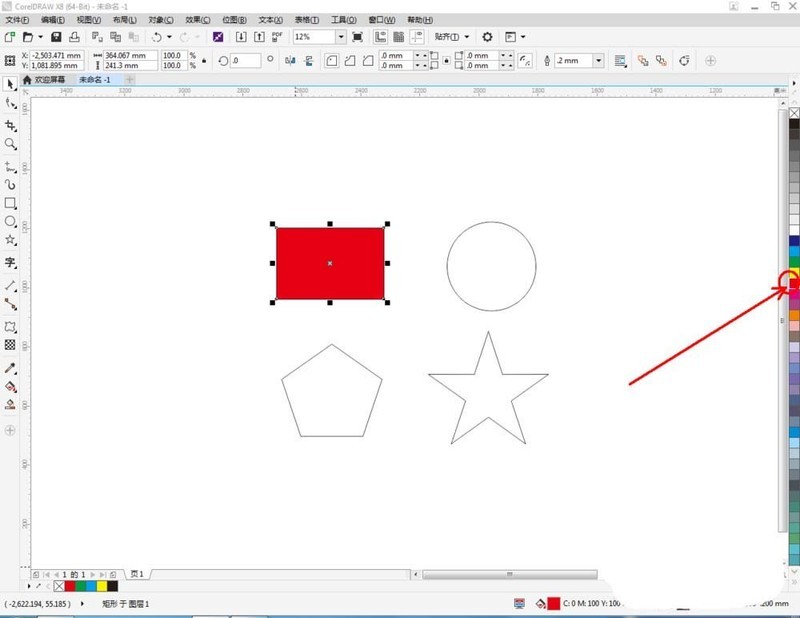
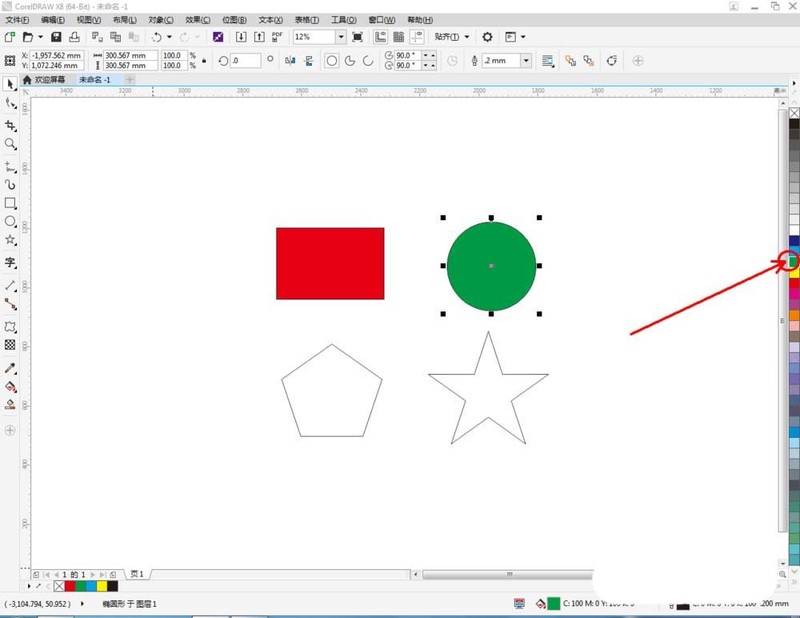
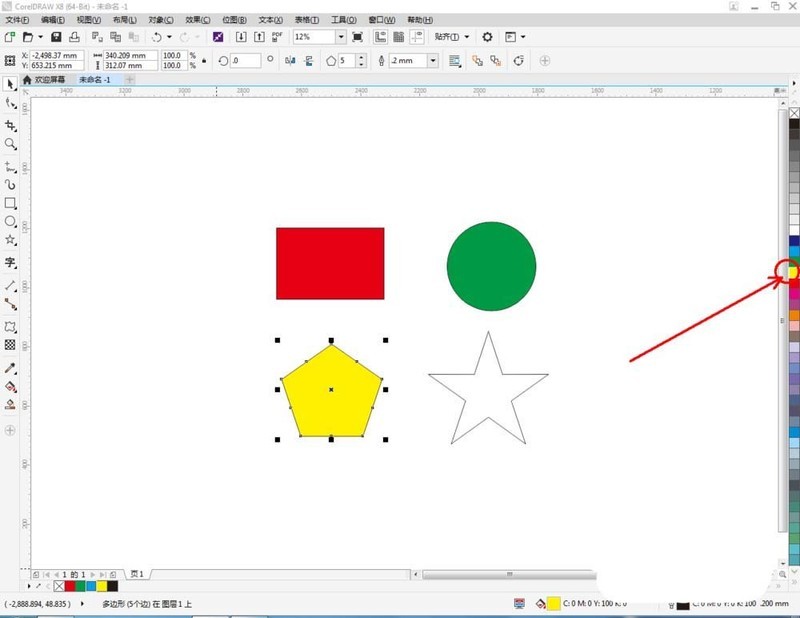
Dann wählen wir das rechteckige Muster aus, klicken auf [Deformationswerkzeug], klicken auf den Mittelpunkt des Musters und ziehen nach links, um ein deformiertes Muster zu zeichnen; ziehen wir die Maus nach rechts, um ein weiteres deformiertes Muster zu zeichnen (wie im Bild dargestellt). Befolgen Sie die gleichen Schritte, um die Verformung des kreisförmigen Musters abzuschließen.
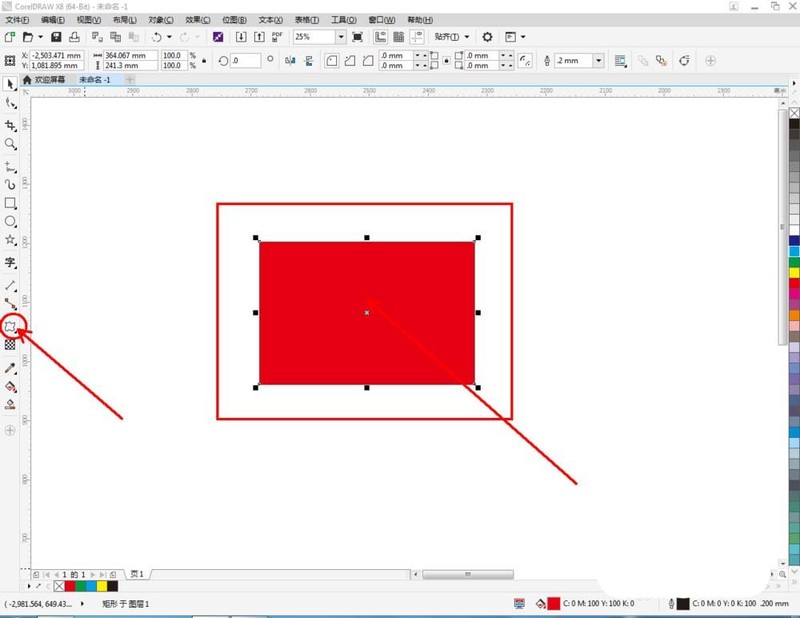
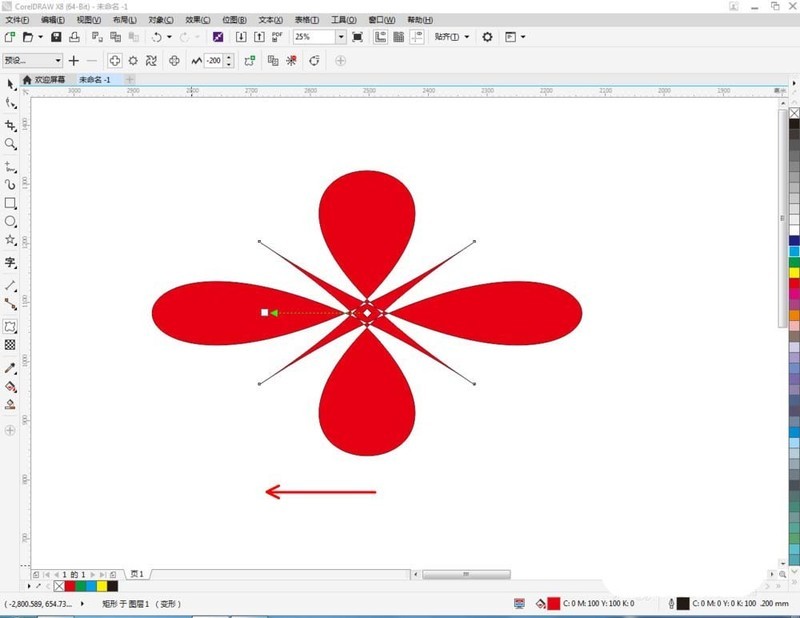
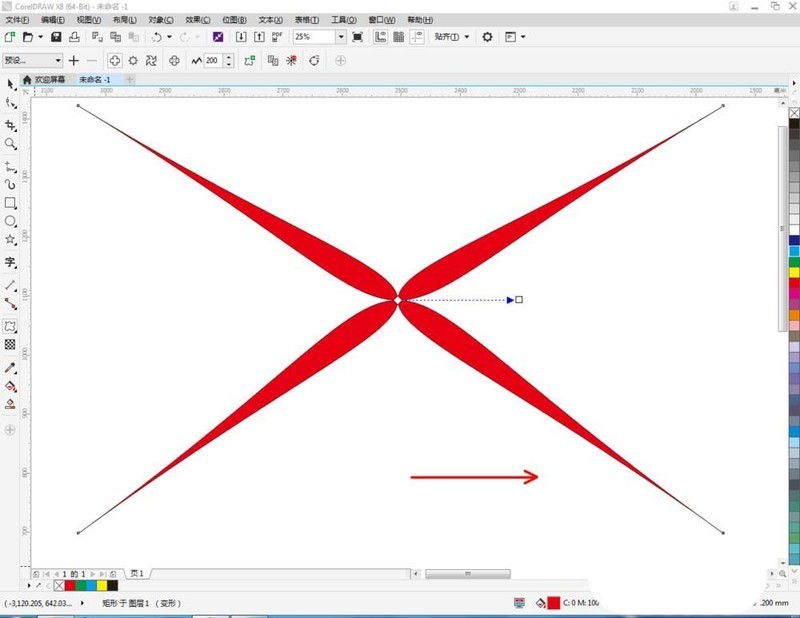
Zu diesem Zeitpunkt wählen wir das Fünfeckmuster aus, klicken auf [Verformungswerkzeug], klicken auf den Mittelpunkt des Musters und ziehen es nach links, um ein Verformungsmuster zu zeichnen. Ziehen Sie die Maus nach rechts, um ein weiteres zu zeichnen Verformungsmuster (wie im Bild dargestellt) dargestellt). Befolgen Sie die gleichen Schritte, um die Verformung des Sternmusters abzuschließen.
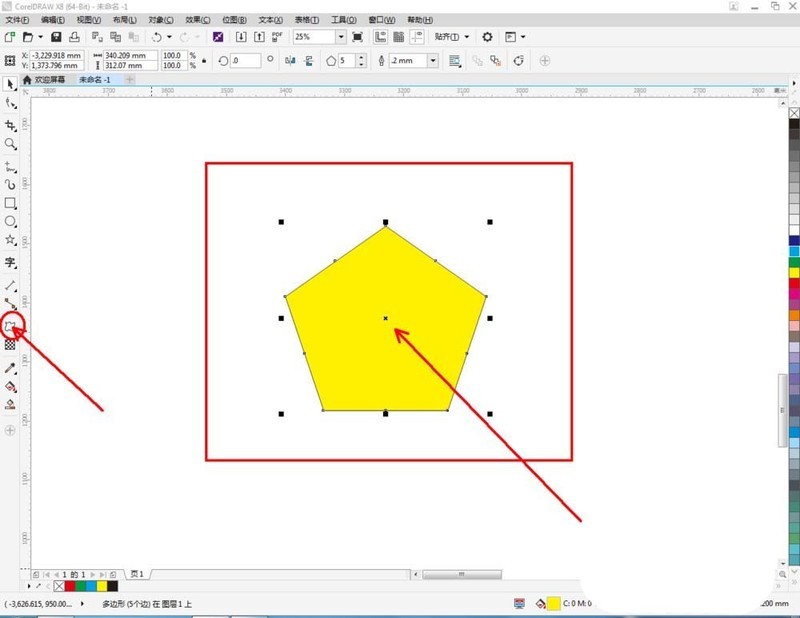
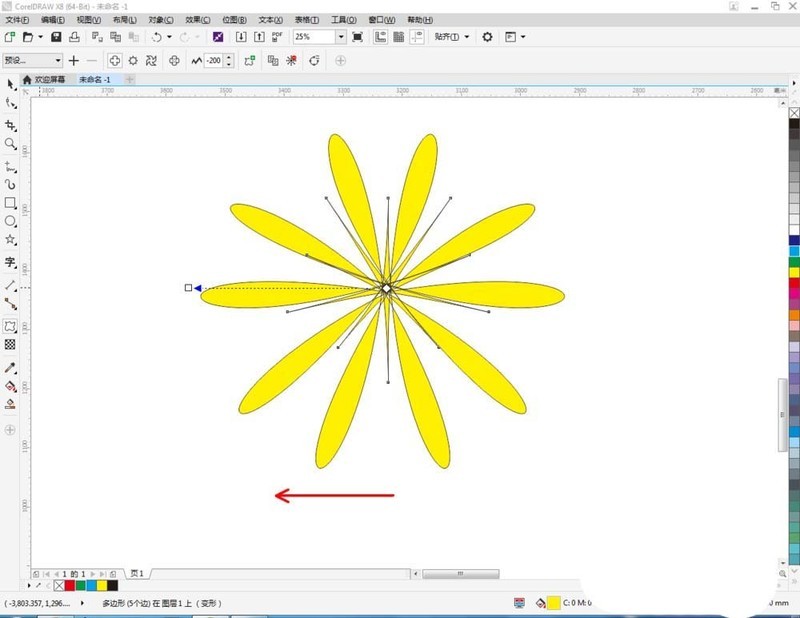
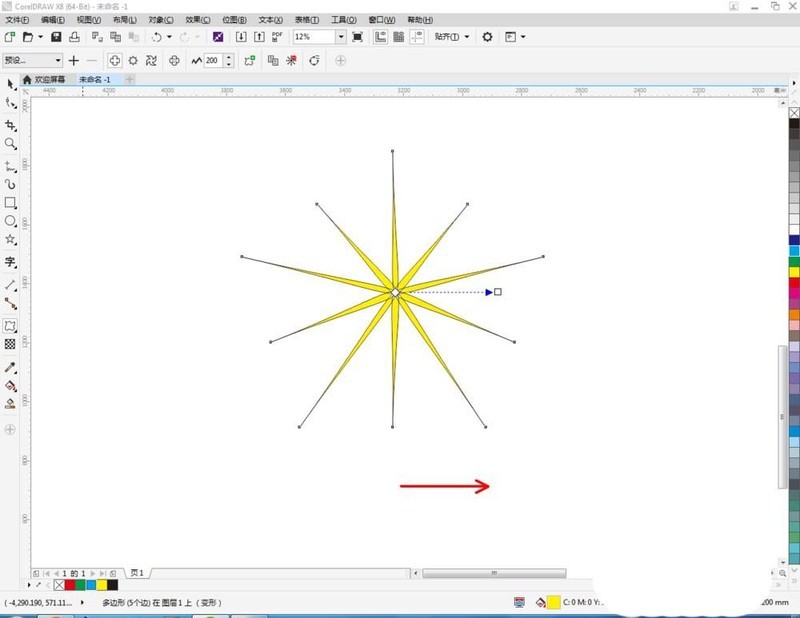
Natürlich können wir Verformungsoperationen auf der Grundlage der Verformung durchführen, um mehr Musterformen zu erhalten (wie im Bild gezeigt).
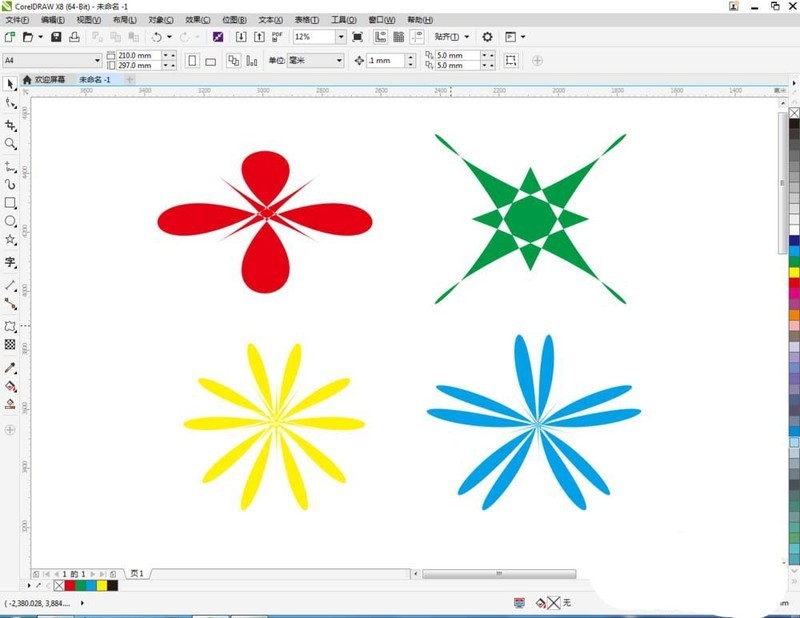
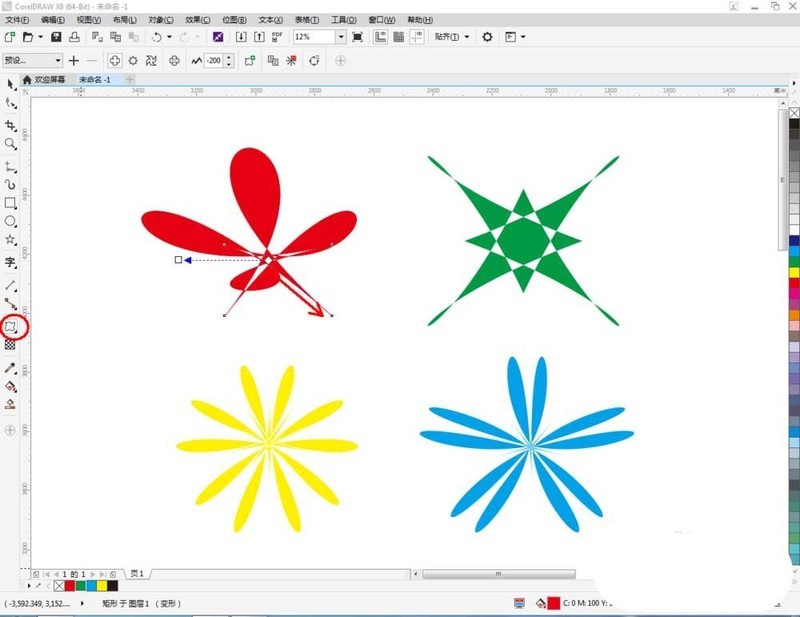
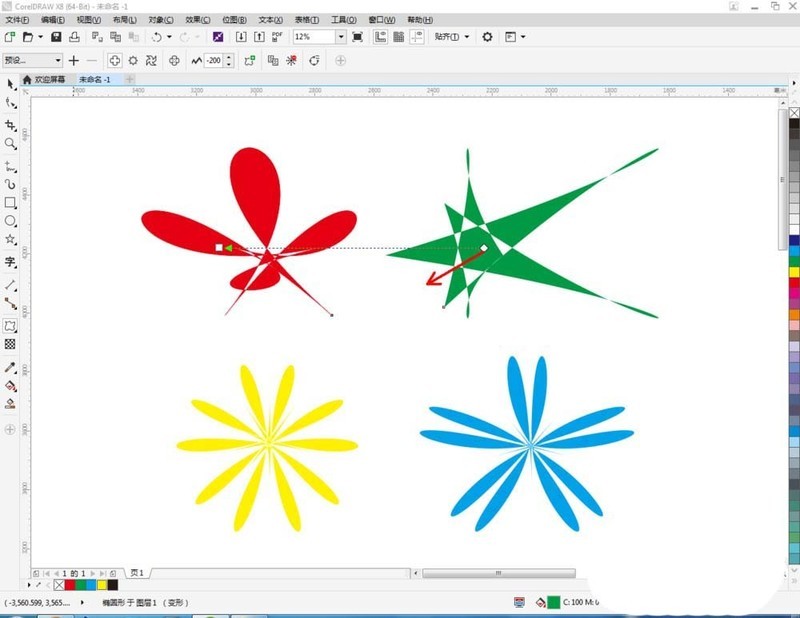
Das obige ist der detaillierte Inhalt vonDer spezifische Vorgang zum Anpassen des Diagramms in CorelDraw X4. Für weitere Informationen folgen Sie bitte anderen verwandten Artikeln auf der PHP chinesischen Website!
In Verbindung stehende Artikel
Mehr sehen- So zeigen Sie versteckte Spiele auf Steam an
- Wie verwende ich geeignete Software, um DLL-Dateien auf einem Win10-Computer zu öffnen?
- So legen Sie das gespeicherte Kontokennwort fest und zeigen das gespeicherte Benutzerkontokennwort im 360-Browser an
- So markieren Sie mit CAD alle Maße mit einem Klick
- So brechen Sie den automatischen Randsprung des IE ab

